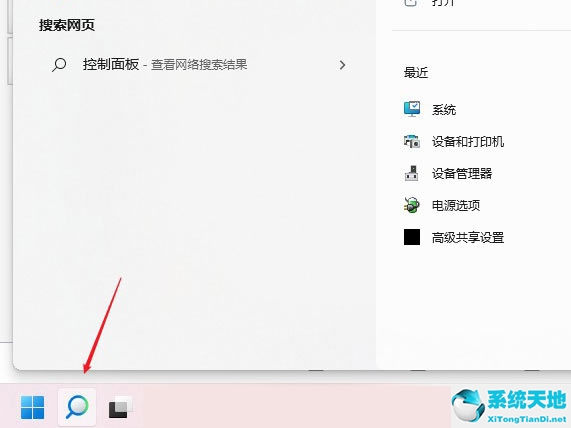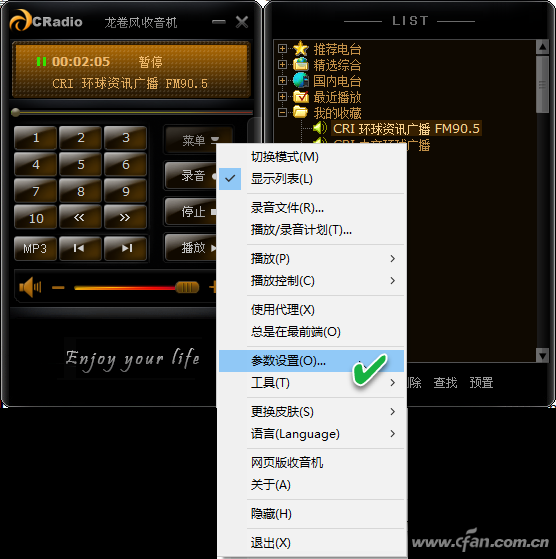Windows 10中有许多预装的应用程序您不会需要。因此,一些人使用各种方法来卸载这些应用程序,目的是为了简洁或更少的资源占用。这本杂志曾经介绍过通过命令卸载内置应用程序的方法。但是卸载之后,如果有一天又需要这些应用程序,
安装并不那么简单,因为这些内置应用程序可能在app store中找不到,恢复它们需要复杂的命令行。没有这些命令行,就不可能恢复它们。现在,使用10AppsManager工具,
您可以轻松卸载不再需要的应用程序;万一有一天再次需要它,您还可以使用此工具提供的恢复方法快速恢复。
关于使用PowerShell命令卸载内置应用程序的方法,请参考本刊文章《嫌Windows 10太臃肿?这些无用组件你卸载了吗》中“一键卸载冗余应用程序”的介绍。
首先,在运行10APPsManager软件并出现应用管理界面后,您可以看到系统中安装的所有应用的列表。软件在状态栏上方以红色字体提醒用户在卸载应用程序之前建立系统还原点。
发生意外事件时恢复系统(图1)。

通过状态栏中的提示信息,可以知道如何卸载该应用程序。如果您想卸载其中一个应用程序,请单击该应用程序的图标(您可以通过左键或右键卸载列表中的应用程序),软件将提示您是否卸载该应用程序。单击是进行确认,然后卸载。
作为一种极端的选择,如果您不再需要系统中的所有应用程序(即您不再计划使用Metro应用程序功能),只需单击列表右下角的“删除所有垃圾桶”图标即可一次性卸载所有这些应用程序(图2)。

卸载系统内置的应用程序后,如果需要重新安装应用程序,请单击软件界面中的重新安装按钮,软件将自动恢复安装原始应用程序。安装后,将显示一个提示框,指示安装成功(图3)。

提示:
想学习更多的Windows技能和知识吗?您可以通过Windows俱乐部的链接或10AppsManager软件底部的“关于”图标轻松访问Windows俱乐部网站。
获取更多Windows软件工具或Windows提示(图4)。